亲爱的游戏迷们,你们有没有遇到过这样的烦恼:手柄玩得正high,突然发现摇杆漂移了,按键也不那么灵敏了?别急,今天就来教你们如何给游戏手柄做个全面的“SPA”,让它重新焕发生机!
一、手柄校准前的准备

1. 连接手柄:首先,把你的游戏手柄通过USB线或蓝牙连接到电脑上。如果是第一次连接,电脑会自动安装驱动程序,耐心等待就好。
2. 打开控制面板:点击电脑左下角的开始菜单,找到“控制面板”,然后点击进入。
3. 查看设备和打印机:在控制面板里,找到“硬件和声音”选项,点击进入,再点击“查看设备和打印机”。
4. 找到手柄图标:在这里,你应该能看到一个游戏控制器的图标,那就是你刚刚连接的手柄啦!
二、手柄调试
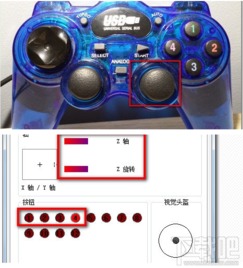
1. 右键点击手柄图标:选中手柄图标,右键点击,选择“游戏控制器设置”。
2. 测试手柄:在弹出的窗口中,点击右下角的“属性”按钮。在“测试”选项卡下,你可以测试手柄的每个按钮是否正常工作。
- 旋转和按下手柄中的左摇杆和方向键,观察屏幕上的十字光标是否正常移动。
- 按下手柄上的其他按钮,看看它们是否能够正确响应。
3. 检查手柄状态:如果发现某个按钮或摇杆不灵敏,或者有偏差,那么就需要进行校准了。
三、手柄校准

1. 进入校准界面:在“设置”选项卡下,点击“校准”按钮。
2. 开始校准:按照屏幕上的提示,依次点击“下一步”。
3. 校准X轴/Y轴:在“校准轴”界面,将手柄左摇杆旋转几圈,重新定位中心点。这个过程就是校准手柄的X轴/Y轴。
4. 校准Z轴:上下移动Z轴,也就是手柄上的TL与RT按键。按照提示完成右摇杆的测试。
5. 完成校准:点击“完成”按钮,手柄校准就大功告成了!
四、注意事项
1. 确保手柄连接稳定:在进行校准之前,请确保手柄已经稳定连接到电脑上。
2. 耐心操作:校准过程中,请耐心按照屏幕上的提示进行操作。
3. 重启电脑:校准完成后,建议重启电脑,以确保手柄设置生效。
4. 定期校准:为了保持手柄的最佳状态,建议定期进行校准。
5. 专业工具:如果手柄问题比较严重,可以考虑使用专业的手柄校准工具进行修复。
亲爱的游戏迷们,现在你们已经学会了如何给游戏手柄进行校准,是不是觉得游戏体验更加顺畅了呢?快来试试吧,让你的游戏手柄重新焕发生机,一起享受游戏的乐趣吧!
